xp系统下怎样将ppt2010转换成视频?近来不少朋友都向小编咨询了该问题。其实,ppt2010自带了转视频功能,用户们不需另外下载插件,还可以一并录制背景音乐,转换时间短,清晰度高,不带有去不掉的logo,简单方便。接下来,小编就为大家分享xp系统下将ppt2010转换成视频的具体方法。
一:将ppt2010转换成视频的步骤
1、打开ppt2010。点开左上角“文件”—“打开”—找到你要打开的ppt文件。
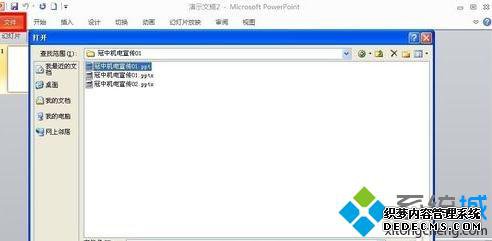
2、检查幻灯片播放是否有误,如已全部制作完成,将其另存为“pptx”格式。(必须是pptx格式才可以转视频)。
依旧是点开左上角“文件”—“另存为”—修改文件名,选择保存类型为“pptx”。

3、点开“文件”—“保存并发送”—“创建视频”。
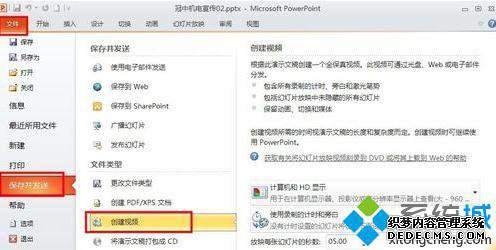
4、注意右侧有两个选项,“计算机和HD显示”,此列,我选择了第一项,各位请根据具体需要自行选择。
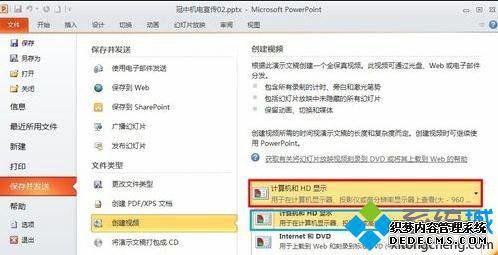
“使用录制的计时和旁白”。此列,我选择使用录制的计时和旁白。因为我制作的ppt已经排列过计时。也请各位根据具体情况自行选择。
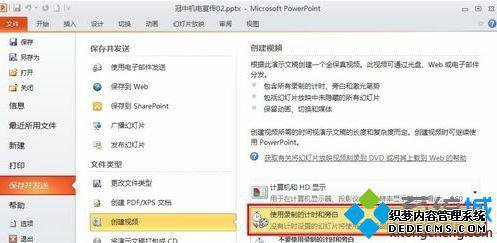
5、设置好后,“创建视频”。
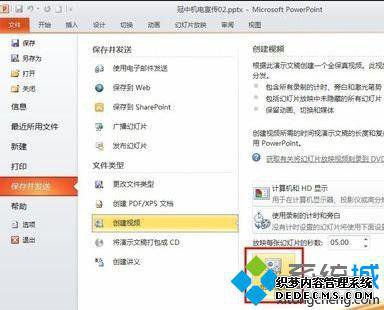
6、选择要保存的位置,修改文件名,选择保存类型“WMV”,保存等待即可。
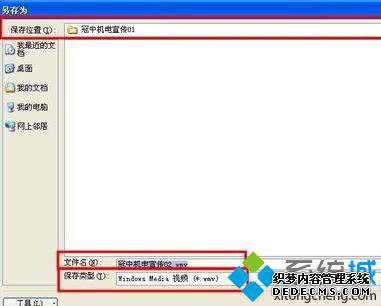

二:ppt2010打包成视频的步骤
1、打开下载安装好的PPT转换器,点击“添加”按钮或使用转换器右上角的“menu”按钮中的“添加”选项,然后打开需要打包的PPT文档。

2、点击“自定义”按钮,可看到有“换片时间”“背景音乐”“声音设置”“幻灯片”以及“转换设置”,如果有需要,我们可以用“换片时间”来调节ppt打包成视频后每个幻灯片切换的秒数,也可以用“背景音乐”给PPT文档添加上音乐。
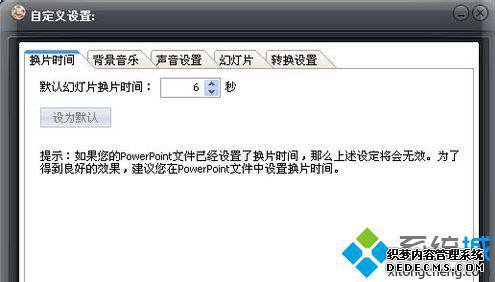
3、那转换出来的格式是不是只有一种视频格式呢?当然不是,在PPT转换器中,你可以选择你将要打包的PPT文档输出的视频格式为任意主流视频格式,例如:rmvb,flv,avi或者MP4等。也可以对输出的视频质量尺寸进行修改。
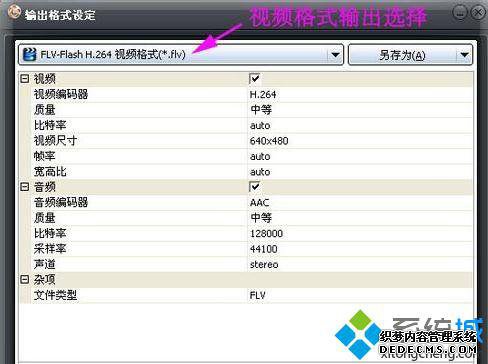
4、最后,点击转换器右下角的“start”转换按钮,转换器就开始运行将ppt转换为视频的转换进行过程,这个时候就注意不要打开PowerPoint软件或者任何的PPT文档啦,直到提示转换成功。
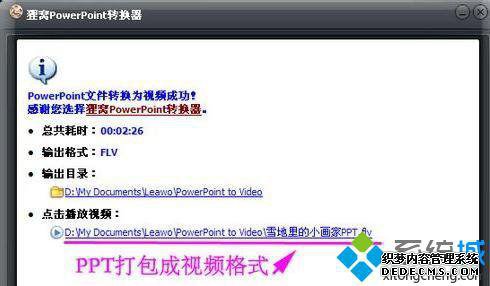
xp系统下将ppt2010转换成视频的方法就为大家介绍到这里了。若是你也有同样需求的话,不妨按照上述方法操作看看!



